Szukasz recenzji kalendarza wydarzeń, aby sprawdzić, czy jest to odpowiednia wtyczka kalendarza WordPress dla Ciebie?
Dzięki tej wtyczce możesz wyświetlać wszystkie twoje nadchodzące wydarzenia w wielu układach kalendarza. Możesz także organizować swoje wydarzenia za pomocą kategorii i tagów oraz tworzyć szczegółowe profile dla wszystkich organizatorów i miejsc.
W tej recenzji Events Calendar pomożemy ci zdecydować, czy jest to odpowiedni system zarządzania wydarzeniami dla ciebie.
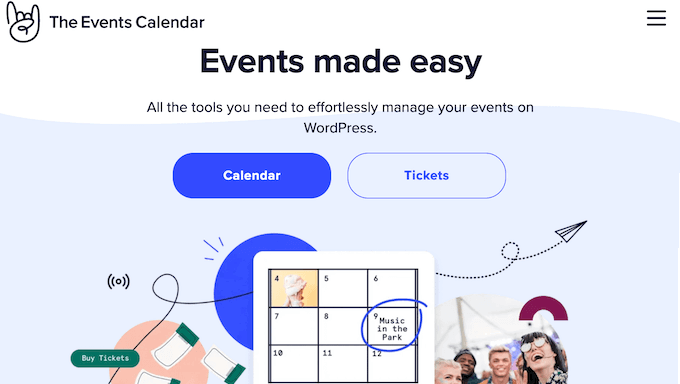
Recenzja kalendarza wydarzeń: Dlaczego warto go używać w WordPress?
Kalendarz wydarzeń to popularny system zarządzania wydarzeniami, który umożliwia dodawanie wydarzeń do twojej witryny internetowej WordPress.
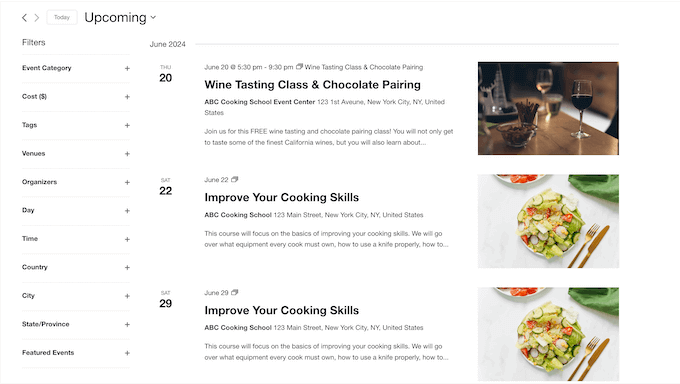
Idąc dalej, możesz zarządzać wydarzeniami, które odbywają się w wielu strefach czasowych i miejscach, a nawet wyświetlać Mapy Google dla twoich różnych wydarzeń osobistych.
Dodając wydarzenia do WordPressa, możesz organizować je za pomocą kategorii i tagów.
W ten sposób można tworzyć kalendarze, które wyświetlają tylko określone kategorie i tagi. Na przykład, można utworzyć stronę docelową dla webinaru, na której wyświetlane będą tylko wydarzenia z tagiem “webinar”. Może to pomóc potencjalnym klientom i uczestnikom znaleźć to, czego szukają, nawet jeśli organizujesz mnóstwo różnych wydarzeń.
Jeśli dopiero zaczynasz lub masz ograniczony budżet, możesz pobrać wersję lite The Events Calendar z WordPress.org.
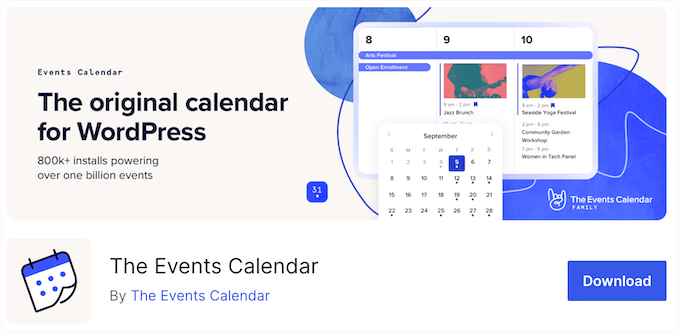
Dzięki tej darmowej wtyczce można tworzyć jednorazowe wydarzenia, a następnie wyświetlać je w przyjaznym dla użytkownika widoku tygodnia, dnia lub listy.
Jeśli jednak chcesz skonfigurować powtarzające się wydarzenia, musisz uaktualnić wtyczkę do wersji premium. Odblokowuje to również dodatkowe widoki kalendarza, w tym widok mapy, który pokazuje wszystkie twoje wydarzenia na mapie Google.
Poza tym, wtyczka premium obsługuje serie wydarzeń. Umożliwia to grupowanie powiązanych ze sobą wydarzeń, nawet jeśli mają one różnych organizatorów, miejsca lub tytuły. Możesz na przykład zorganizować całodniowe wydarzenie lub konferencję z sesjami w wielu lokalizacjach lub szkolenie, w którym każda lekcja jest prowadzona przez innego eksperta.
Recenzja kalendarza wydarzeń: Czy jest to odpowiednia wtyczka kalendarza dla Ciebie?
Dzięki odpowiedniej wtyczce do kalendarza WordPress możesz promować wszelkiego rodzaju wydarzenia w sposób łatwy do zrozumienia dla ludzi. Może to stworzyć szum wokół twoich sesji, przyciągnąć więcej uczestników, a nawet pomóc w rozwoju twojego biznesu online.
Mając to na uwadze, w tej recenzji Kalendarza wydarzeń sprawdzimy, czy jest to odpowiednia wtyczka kalendarza dla Ciebie.
1. Łatwy w użyciu
Rozpoczęcie pracy z wtyczką The Events Calendar jest bardzo proste.
Aby rozpocząć, można go zainstalować i włączać, tak jak każdą inną wtyczkę WordPress. Po wykonaniu tej czynności można przejść do przyjaznych dla użytkownika ustawień wtyczki i wprowadzić wszelkie niezbędne zmiany. Możesz na przykład wyłączyć domyślny styl, wybrać szablon, włączyć zobacz wydarzenia i wiele więcej.
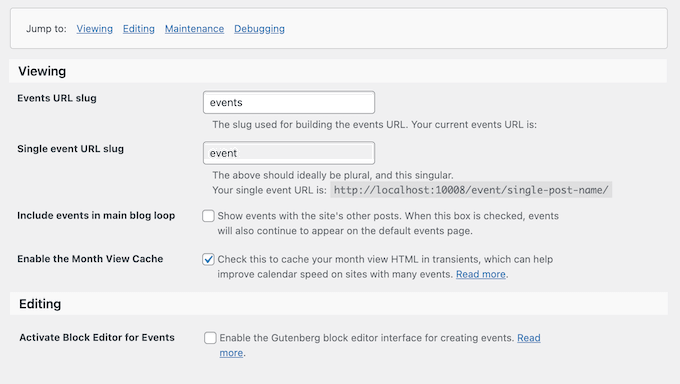
Gotowe, możesz rozpocząć tworzenie wydarzeń. Kalendarz wydarzeń doskonale integruje się z edytorem bloków WordPress, dzięki czemu można tworzyć wydarzenia przy użyciu znanego interfejsu użytkownika.
W tym miejscu można wpisać tytuł i opis, ustawić godzinę rozpoczęcia i zakończenia oraz wiele więcej. Możesz także tworzyć organizatorów i miejsca, a następnie dodawać je do twojego wydarzenia.
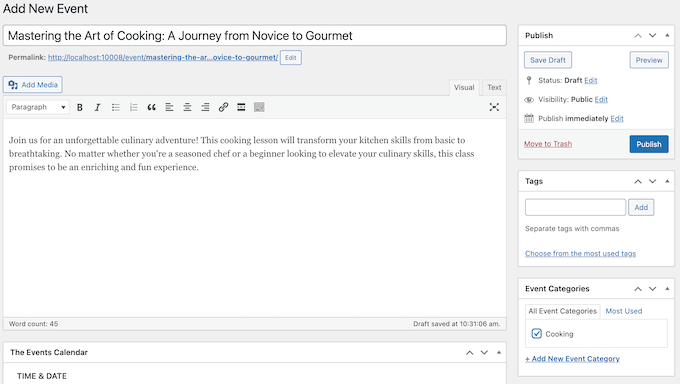
Następnie możesz dodać tagi i kategorie, aby pomóc odwiedzającym znaleźć interesujące ich wydarzenia. Jeśli zorganizujesz swoje wydarzenia w ten sposób, możesz utworzyć kalendarz, który pokazuje tylko określoną kategorię lub tagi.
Gdy będziesz zadowolony z konfiguracji wydarzenia, możesz je opublikować. Wystarczy powtórzyć ten proces, aby dodać nieograniczoną liczbę wydarzeń do twojej witryny internetowej WordPress.
2. Całkowicie konfigurowalne kalendarze
Wtyczka kalendarza wydarzeń jest w pełni konfigurowalna, dzięki czemu można ją idealnie dopasować do twojego brandingu lub motywu WordPress.
Na początek można wprowadzić kilka prostych zmian w ustawieniach wtyczki. Można na przykład kontrolować liczbę wydarzeń wyświetlanych na stronie, zmieniać format daty i godziny, wyświetlać komentarze i dodawać własny kod HTML.
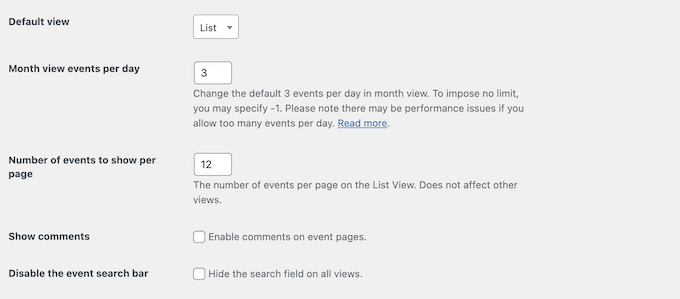
Poza tym Kalendarz wydarzeń doskonale integruje się z konfiguratorem WordPress, dzięki czemu można wprowadzać zmiany za pomocą znanego interfejsu.
Bardziej zaawansowani klienci mogą również dodawać własne CSS za pośrednictwem konfiguratora WordPress lub za pomocą wtyczki fragmentów kodu.
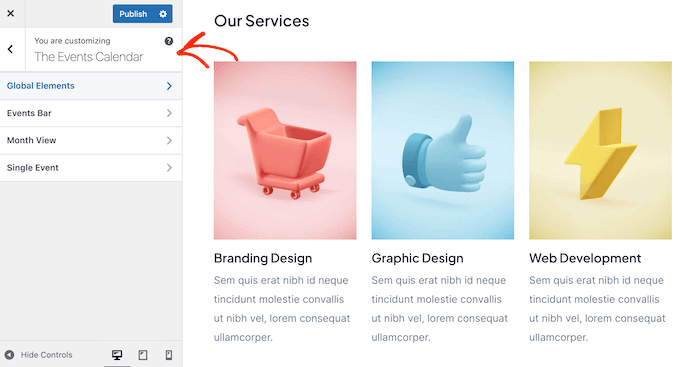
3. Wiele widoków kalendarza
Kalendarz wydarzeń zawiera wiele widoków, które pozwalają uczestnikom przeglądać twoje nadchodzące wydarzenia na różne sposoby.
Na początek można ustawić widok domyślny, który użytkownicy zobaczą po pierwszym wejściu na daną stronę lub wpis. Możesz jednak włączyć dodatkowe widoki, aby odwiedzający mogli się między nimi przełączać.
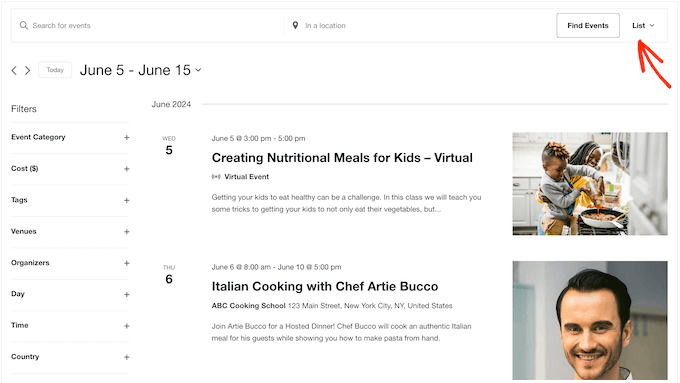
Na początek mamy klasyczny widok miesiąca.
Wyświetla wszystkie twoje zaplanowane włączenia na cały miesiąc, więc jest to dobry wybór, jeśli oferujesz wiele różnych wydarzeń.
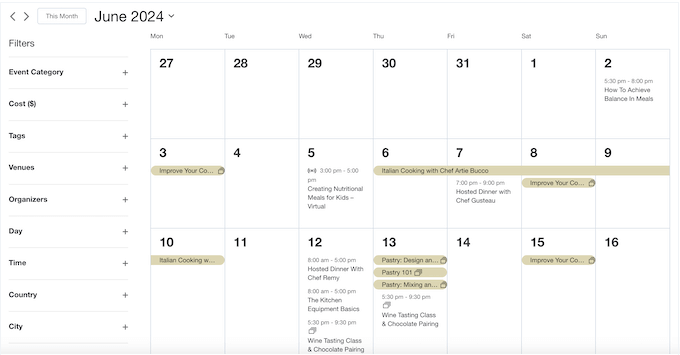
Idąc o krok dalej, można zobaczyć Widok tygodnia.
Może to być dobre rozwiązanie do promowania powtarzających się wydarzeń, takich jak dodawanie cotygodniowych zajęć ćwiczeń do twojej witryny internetowej siłowni.

Czy często organizujesz wiele wydarzeń w ciągu jednego dnia? Na przykład, jeśli prowadzisz firmę turystyczną, możesz oferować jednodniowe wycieczki z wieloma włączaniami.
W takim przypadku w widoku dziennym wyświetlane są wszystkie wydarzenia mające miejsce tego samego dnia.
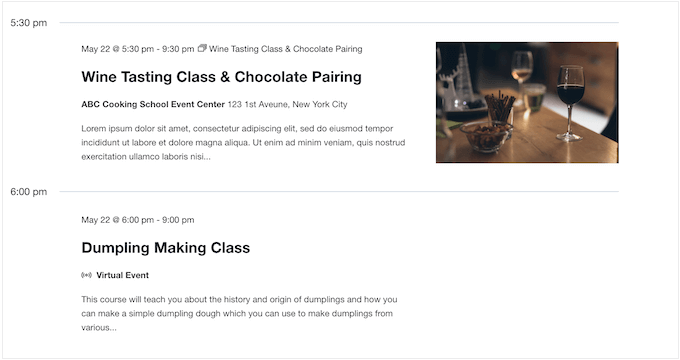
Jeśli masz pełny program wydarzeń, odwiedzający mogą potrzebować zeskanować twój harmonogram.
W takim przypadku widok listy może pokazać przegląd twoich wydarzeń, bez przytłaczania odwiedzającego zbyt dużą ilością informacji.

Odpowiednie zdjęcie może sprawić, że odwiedzający będą podekscytowani wydarzeniem i zwiększyć twoją frekwencję. Na przykład, możesz pokazać atrakcję turystyczną, na którą przejdziesz, lub sławnego instruktora wydarzenia.
W takim przypadku można włączyć widok zdjęć. Jak sama nazwa wskazuje, główny nacisk położony jest na zdjęcie wydarzenia.
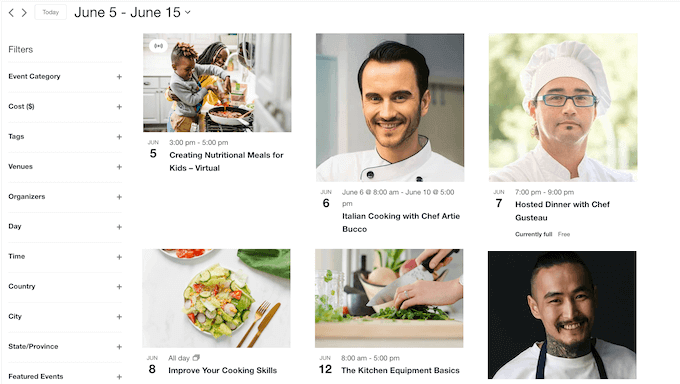
Jeśli organizujesz wydarzenia osobiste, potencjalni uczestnicy będą musieli znać ich lokalizację.
Dobrą wiadomością jest to, że Kalendarz wydarzeń ma wbudowany widok mapy, który pokazuje wszystkie twoje wydarzenia na mapie Google.
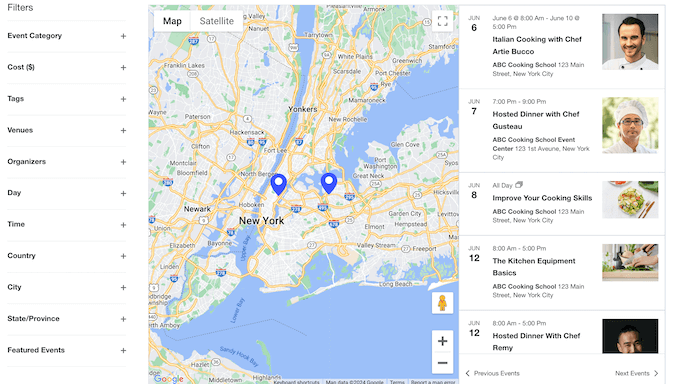
Wreszcie, jeśli chcesz pomóc odwiedzającym szybko znaleźć interesujące wydarzenia, możesz użyć widoku podsumowania.
Pokazuje tytuł, datę i godzinę każdego wydarzenia, dzięki czemu odwiedzający mogą uzyskać najważniejsze informacje na pierwszy rzut oka.
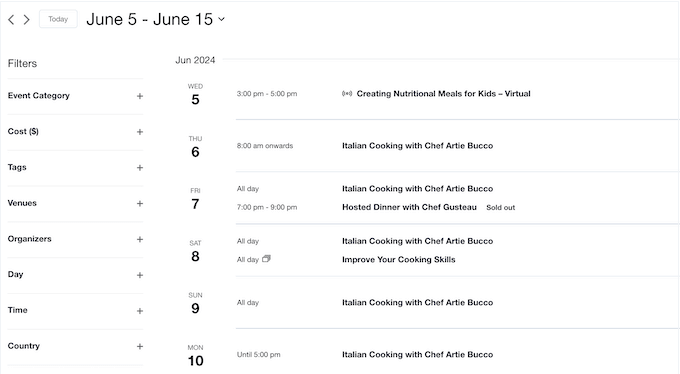
Jak już wspomniano, można włączać wiele widoków jednocześnie.
Odwiedzający mogą następnie przełączać się między nimi za pomocą rozwijanego menu. Na przykład, mogą przejrzeć twoją ofertę w widoku podsumowania lub listy, a następnie przełączyć się do widoku dnia, aby uzyskać więcej informacji.
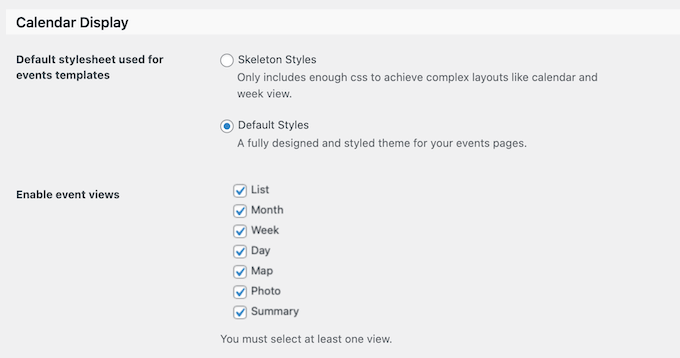
4. Zarządzaj swoimi obiektami i organizatorami
Podczas tworzenia wydarzenia istnieje możliwość dodania miejsc i organizatorów.
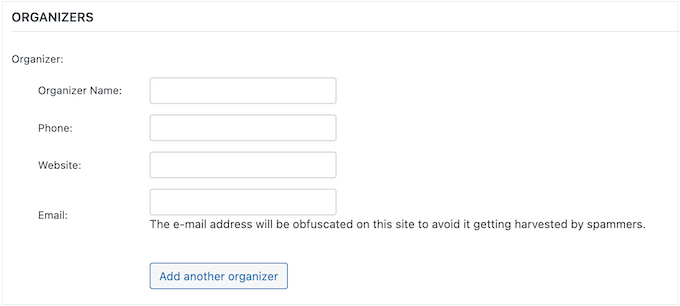
Idąc o krok dalej, możesz dodać szczegółowe informacje dla każdego miejsca i organizatora, a następnie wyświetlić te informacje na twojej witrynie internetowej WordPress. Możesz na przykład dodać biogram i zdjęcie profilowe organizatora, podać odnośnik do jego witryny internetowej i dodać jego służbowy adres e-mail.
Dzięki temu uczestnicy mogą dowiedzieć się więcej o organizatorze i zdecydować, czy chcą wziąć udział w jego wydarzeniu.
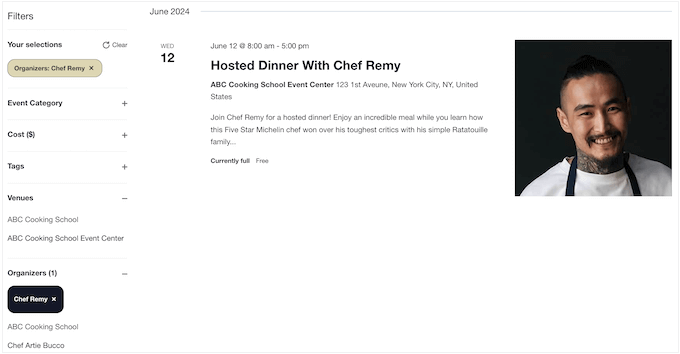
Podobnie można dodać adres, numer telefonu i opis każdego miejsca. Możesz nawet dodać Mapę Google, aby pomóc odwiedzającym znaleźć lokalizację miejsca.
5. Podkreślanie ważnych wydarzeń
Niektóre wydarzenia mogą być ważniejsze od innych. Na przykład, możesz chcieć wyróżnić główne sesje Twojej konferencji.
Kalendarz wydarzeń umożliwia włączenie dowolnego wydarzenia do funkcji wyróżnionych poprzez zaznaczenie odpowiedniego pola.
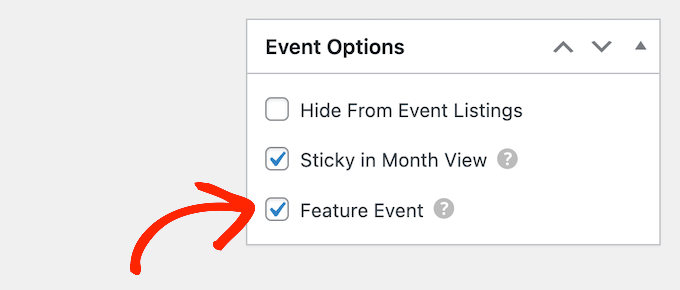
Funkcja może wyglądać nieco inaczej, w zależności od zobacz.
Jako przykład, oto funkcja zdarzenia w widoku listy.
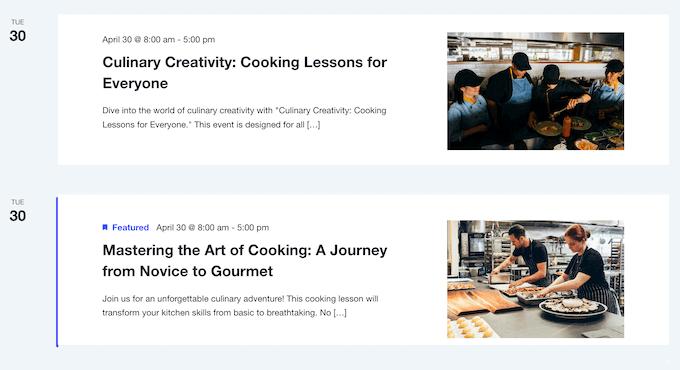
6. Tworzenie zdarzeń cyklicznych
Czy organizujesz cykliczne wydarzenia? Może to być comiesięczne spotkanie towarzyskie dla wszystkich wolontariuszy w twojej organizacji non-profit, cotygodniowy webinar lub regularne spotkanie w ratuszu.
Kalendarz wydarzeń umożliwia ustawienie wydarzeń powtarzających się codziennie, co tydzień, co miesiąc lub co rok.
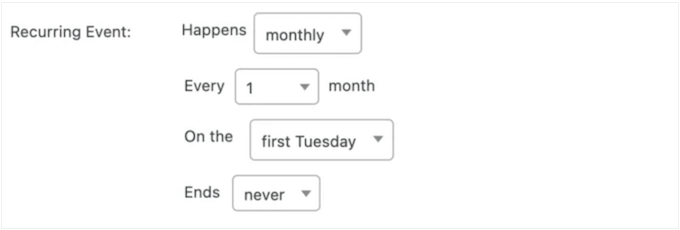
Możesz także dodać datę zakończenia lub ustawić zdarzenie tak, aby powtarzało się zawsze.
Czasami zdarzenie cykliczne może nie mieć ustalonego wzorca. W takim przypadku można wybrać rodzaj powtarzania “raz”, a następnie ręcznie dodać każde wydarzenie do serii. Daje to swobodę wyboru dokładnego czasu wystąpienia każdego zdarzenia, bez podążania za jakimkolwiek wzorcem.
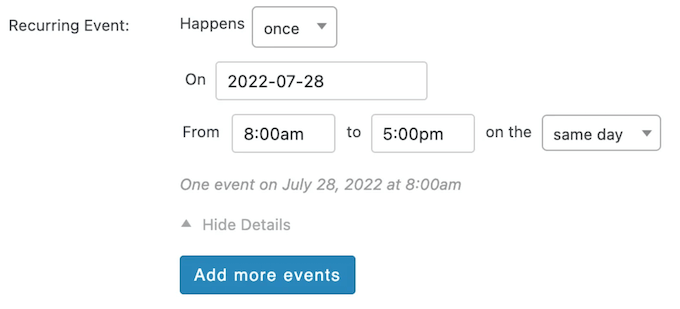
Można również wykluczyć dni lub daty w ramach zdarzenia cyklicznego, bez zmiany ogólnego wzorca. Można na przykład wykluczyć konkretną datę, gdy instruktor jest na wakacjach.
7. Utwórz serię zdarzeń
Podobnie jak w przypadku wydarzeń cyklicznych, seria jest zbiorem powiązanych wydarzeń. Jednak wydarzenia cykliczne muszą mieć ten sam tytuł, opis, miejsce i organizatora.
Natomiast wydarzenia w ramach serii mogą mieć inny tytuł, opis, miejsce lub organizatora. Na przykład, możesz mieć serię powiązanych wydarzeń, które odbywają się w wielu miejscach.
8. Obsługa wielu stref czasowych
Czy organizujesz wydarzenia w wielu strefach czasowych? Na przykład, możesz organizować osobiste włączanie wydarzeń w kilku lokalizacjach lub tworzyć wirtualne wydarzenia skierowane do osób w różnych strefach czasowych.
Kalendarz wydarzeń pozwala zarządzać strefami czasowymi na dwa różne sposoby. Na początek dostępny jest tryb “Użyj strefy czasowej w całej witrynie”, który wyświetla wszystkie twoje wydarzenia w strefie czasowej zdefiniowanej w ogólnych ustawieniach WordPress.
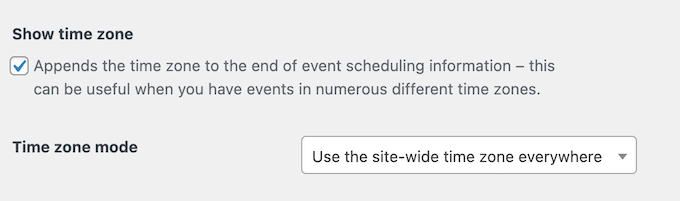
Alternatywnie dostępny jest tryb “Użyj ręcznej strefy czasowej dla każdego wydarzenia”. Pozwala to zastąpić ogólne ustawienia WordPress i ustawić inną strefę czasową dla określonych wydarzeń.
Może to być dobra opcja, jeśli organizujesz wydarzenia w wielu krajach lub kierujesz swoje wydarzenia online do określonych stref czasowych. Na przykład, jeśli planujesz webinar dla twojej amerykańskiej publiczności, sensowne może być użycie strefy czasowej CT.
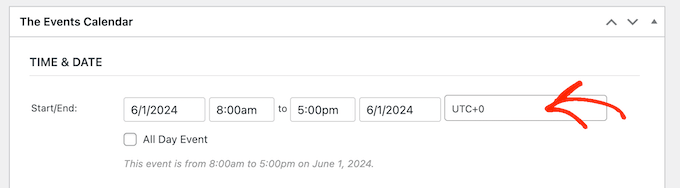
9. Dodaj kalendarz do dowolnego wpisu na stronie lub obszaru gotowego na widżet
Kalendarz wydarzeń ma poręczny widżet, który można dodać do dowolnej strony, wpisu lub obszaru obsługującego widżety. Dodając widżet do panelu bocznego lub podobnej sekcji, możesz łatwo promować twoje wydarzenia na całym blogu lub witrynie internetowej WordPress.
Ten widżet jest również w pełni konfigurowalny, dzięki czemu można wyświetlać wydarzenia z określonej kategorii lub działania, które mają określone tagi. Możesz nawet utworzyć wiele kalendarzy, a następnie dodać je do poszczególnych stron i wpisów.
10. Społeczność i pomoc techniczna
Ponieważ doskonale integruje się z edytorem treści WordPress i kokpitem, Kalendarz wydarzeń jest bardzo przyjazny dla użytkownika. Czasami jednak możesz potrzebować dodatkowej pomocy, aby poprawnie wyświetlić twoje wydarzenia.
W takim przypadku dostępna jest baza wiedzy, do której można uzyskać dostęp 24/7. Obejmuje ona szereg tematów, w tym jak tworzyć wydarzenia wielodniowe i jak skonfigurować przekierowania dla twojego kalendarza.
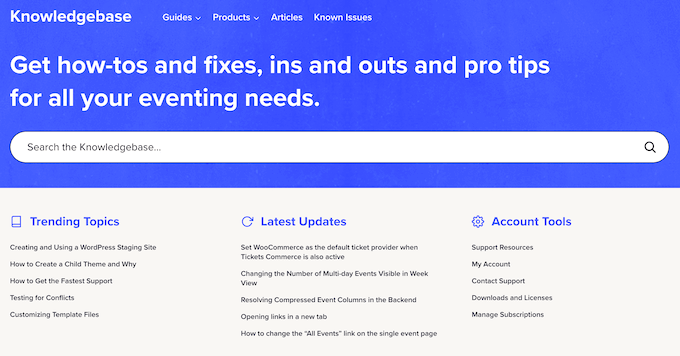
Oprócz tego dostępny jest blog zawierający porady dotyczące promowania twoich wydarzeń za pomocą biuletynów e-mail, mediów społecznościowych i innych technik.
Wolisz pomoc jeden na jeden? Jeśli uaktualnisz wtyczkę do wersji premium, otrzymasz również dostęp do profesjonalnej pomocy technicznej. Wystarczy przesłać zgłoszenie, a członek zespołu Events Calendar skontaktuje się z Tobą.
Aby uzyskać więcej informacji na temat dostępu do pomocy technicznej, zapoznaj się z naszym przewodnikiem na temat tego, jak prawidłowo poprosić o pomoc techniczną WordPress i ją uzyskać.
Przegląd kalendarza wydarzeń: Ceny i plany
Jeśli dopiero zaczynasz lub masz ograniczony budżet, możesz pobrać lite wersję Kalendarza wydarzeń z WordPress.org.
Dzięki tej darmowej wtyczce można tworzyć jednorazowe wydarzenia, a następnie wyświetlać je w widoku listy, miesiąca lub dnia. Możesz nawet włączyć wiele widoków, aby potencjalni uczestnicy mogli przełączać się między układami.
Jeśli jednak chcesz odblokować dodatkowe widoki, w tym zdjęcie, mapę i podsumowanie, musisz uaktualnić wtyczkę do wersji premium.
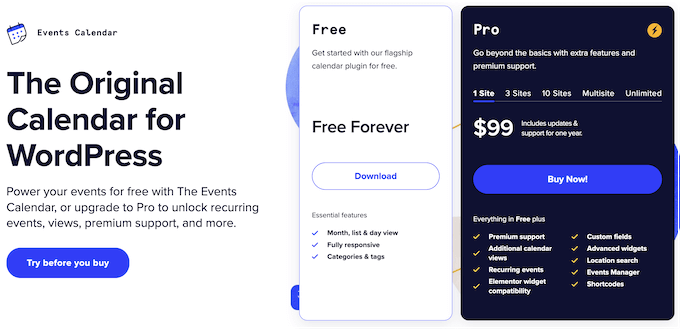
W przeciwieństwie do niektórych innych wtyczek WordPress, wszystkie plany Kalendarza wydarzeń zawierają pełny zestaw funkcji. Główną różnicą jest liczba witryn, na których można korzystać z Kalendarza wydarzeń:
- 1 witryna. Za 99 USD można zainstalować Kalendarz wydarzeń na jednej witrynie internetowej, blogu lub sklepie internetowym.
- 3 witryny. W cenie 199 USD ten plan pozwala zainstalować Kalendarz wydarzeń na maksymalnie 3 witrynach internetowych. Jest to dobra opcja, jeśli prowadzisz wiele witryn, takich jak kilka powiązanych blogów marketingu afiliacyjnego.
- 10 witryn. Za 399 USD można korzystać z tej wtyczki na maksymalnie 10 witrynach internetowych WordPress, blogach lub rynkach internetowych.
- Multisite. Prowadzisz sieć witryn WordPress? W cenie 399 USD ten plan obejmuje rok aktualizacji i pomocy technicznej w sieci witryn WordPress.
- Bez ograniczeń. Za 799 USD możesz zainstalować Kalendarz wydarzeń na dowolnej liczbie witryn. To powiedziawszy, Unlimited jest dobrym rozwiązaniem dla agencji programistycznych WordPress lub niezależnych programistów. Wystarczy kupić tę licencję, aby móc korzystać z Events Calendar na wszystkich witrynach twojego klienta.
Recenzja kalendarza wydarzeń: Czy jest to odpowiednia wtyczka kalendarza dla Ciebie?
Po zapoznaniu się z funkcjami, pomocą techniczną i cenami, jesteśmy przekonani, że The Events Calendar to świetna wtyczka do zarządzania wydarzeniami.
Dzięki tej wtyczce możesz tworzyć dowolną liczbę wydarzeń, organizatorów i miejsc, a następnie zarządzać nimi bezpośrednio w kokpicie WordPress. Następnie możesz wyświetlać te informacje w wielu widokach kalendarza, dzięki czemu odwiedzający mogą z łatwością przeglądać twoje nadchodzące wydarzenia.
Mamy nadzieję, że ta recenzja Kalendarza wydarzeń pomogła ci zdecydować, czy jest to odpowiednia wtyczka kalendarza dla twojej witryny internetowej WordPress. Zapoznaj się również z naszym przewodnikiem na temat tworzenia formularzy kontaktowych w WordPressie lub zobacz nasz ekspercki wybór najlepszego oprogramowania do czatu na żywo.
If you liked this article, then please subscribe to our YouTube Channel for WordPress video tutorials. You can also find us on Twitter and Facebook.



Kalendarz wydarzeń User Reviews
Please share your Kalendarz wydarzeń review to help others in the community.